Puedes seguir en tiempo real el estado de una operación desde el mismo panel. Para ello accede a Accede a tu APP y busca el apartado Gestión de ITs:
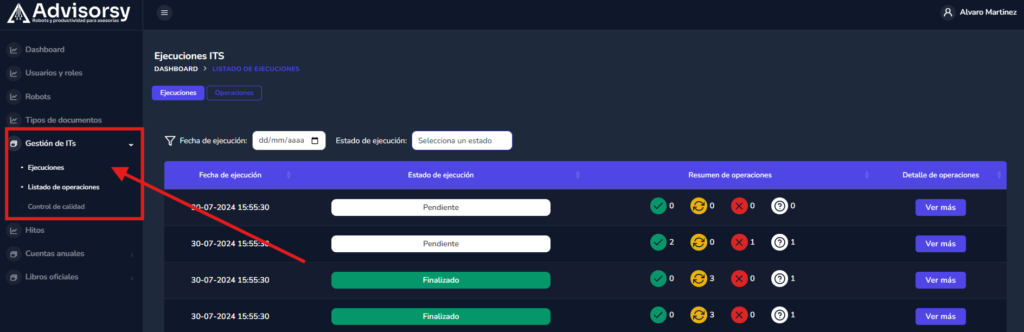
Puedes consultar las operaciones de una ejecución concreta haciendo click en el botón «Ver más»:
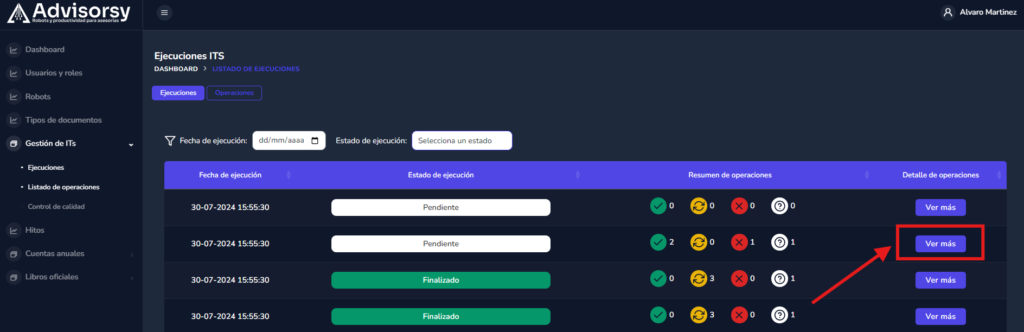
Aparecerán todas las operaciones dentro de esa ejecución:
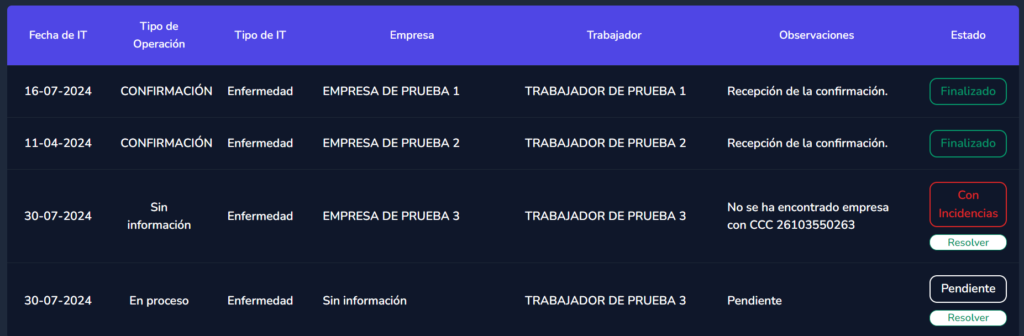
También puedes buscar operaciones concretas haciendo click en «Operaciones» y utilizando los filtros:

Leyenda de colores de estado #
Los colores de estado son los siguientes:
- Blanco (Pendiente): La operación está registrada en el panel pero se requiere revisión manual por parte de un asesor.
- Naranja (En proceso): La operación está en curso. El robot está trabajando sobre ella.
- Rojo (Con incidencias): La operación ha registrado una incidencia y requiere de revisión manual por parte de un asesor.
- Verde (Finalizado): La operación ha completado todo el proceso con éxito
NOTA: Las operaciones «Pendientes» y «Con incidencias» pueden ser resueltas pulsando el botón «Resolver» que aparece debajo del estado. Este botón no resuelve directamente la operación, pero la forzará a estado «Finalizada«. Una vez el asesor haya resuelto manualmente la incidencia, tendrá que pulsar el botón para forzar la operación a «Finalizada» , de lo contrario quedará eternamente en estado «Con incidencias» o «Pendiente«
Información de la operación #
Una operación del robot de Gestión de ITs muestra la siguiente información:
- Fecha de IT: Fecha de interés de la IT.
- Tipo de Operación: Categorización de la operación realizada (ejemplo: BAJA, ALTA, RECAÍDA, CONFIRMACIÓN).
- Tipo de IT: Contingencia de la operación de IT (ejemplo: Enfermedad común, Accidente laboral, Accidente No Laboral, Enfermedad Profesional).
- Empresa: Sociedad/organización asociada a la operación de IT.
- Trabajador: Persona sobre la que se realiza la operación de IT.
- Observaciones: Notas de interés acerca de la operación de IT realizada.
- Estado: Información acerca de la situación de la operación de IT.
